Shotcut'ta Video Nasıl Bölünür: İzlenecek Temel Adımlar
Shotcut, ücretsiz olarak kullanabileceğiniz en beğenilen video düzenleme araçlarından biridir. Bu araç neredeyse tüm Windows, Mac ve Linux cihazlarında çalışır. Shotcut, kullanıcıların en sevdikleri video kliplerini geliştirmelerine yardımcı olan mükemmel bir yazılımdır. Çok sayıda düzenleme yeteneği sunar. Bu araçla kayıtlı videonuza efektler, filtreler koyabilir ve kırpabilirsiniz. Bu nedenle dosyalarınızı bu araç yardımıyla kesebileceğinizden hiç şüpheniz olmasın. Eğer bilmek istiyorsan Shotcut'ta bir video nasıl kırpılır, bu gönderide sınırlamaktan çekinmeyin.
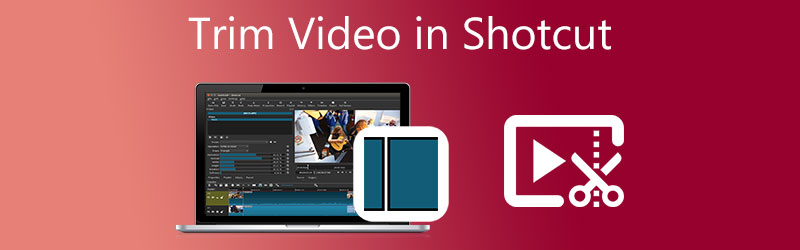

Bölüm 1. Shotcut'ta Videolar Nasıl Kırpılır
Bu bölümde, belirli ipuçlarını ve püf noktalarını kullanarak Shotcut kullanarak bir videoyu nasıl kırpacağınızı göstereceğiz. Video prodüksiyonunuz için arzu ettiğiniz video geliştirmesini elde etmenize yardımcı olması için bu adımları izleyin.
Aşama 1: Öncelikle Shotcut'ı cihazınıza indirip kurmanız ve çalışmasına izin vermeniz gerekmektedir. Video düzenleyici çalışmaya başladığında açın ve Dosya. Altında Dosya menü tuşuna basın Açık dosya. Ardından, videoyu tuval üzerine tıklayın veya sürükleyip bırakın.
Adım 2: Ardından, tercihinize göre çubuğu baştan veya sona sürükleyin. Bu durumda, kayıtlı videonuzu kırpabilirsiniz.
Aşama 3: Değişikliklerden memnunsanız, kırpılmış videonuzu artık Shotcut'a aktarabilir ve kaydedebilirsiniz.

Bölüm 2. Videoyu Kırpmanın En İyi Alternatifleri
1. Vidmore Video Dönüştürücü
İnsanlar, adı verilen bu video düzenleyiciye hayran kalıyor. Vidmore Video Dönüştürücü. Bu program, gezinmesi zor araçlar için en iyi alternatiftir. Nedenini bilmek ister misin? Bunun nedeni, Vidmore'un yerleşik bir sezgisel arayüze sahip olmasıdır. İster yeni başlayan ister profesyonel olsun, her kullanıcının favori dosyalarını sorunsuz bir şekilde düzenlemesine ve değiştirmesine olanak tanır. Bunun yanı sıra, video, grafik ve ses parçaları gibi sahip olduğunuz her türlü dosyayı düzenlemenize olanak tanır. Bu aracı kullanıcılar için daha uygun kılan şey, sahip olduğunuz her tür multimedya formatına uyum sağlama yeteneğidir. Vidmore Video Converter en iyi Mac ve Windows cihazlarda çalışır. Ve çok hızlı dönüştürdüğü için dosyalarınızı çok düzgün bir şekilde dönüştürür. Kulağa ilginç geliyor, değil mi? Bununla, Shotcut'ta nasıl video kesileceğini bilmek istiyorsanız, aşağıda örnek bir prosedür sağladık.
Adım 1: Shotcut Alternatiflerini İndirin
İlk olarak, burada bulunan Vidmore Video Converter'ı indirip yüklemelisiniz. uygun olanı seçin İndir açılır menüden cihazınız için düğmesine basın. Bundan sonra, aracın başlatıcısını yüklemeniz ve ardından çalışmaya başlamasını beklemeniz gerekir.
2. Adım: Videoyu Zaman Çizelgesi'ne Yükleyin
Vidmore başlatıldığında, düzenlemek istediğiniz kayıtlı videoyu yüklemeye başlayabilirsiniz. seçin Dosya Ekle Kontrol panelinin ana penceresinin sol üst köşesindeki düğmesine basın. Şunları da kullanabilirsiniz: Artı Simge, Zaman Çizelgesi'nin alt kısmında gösterilir.

3. Adım: Video Klibi Kırpın
Video klip arayüze yansıdığında, simgesine dokunarak düzenleme alanına gidin. Makas videonun küçük resmindeki sembolü. Bu simgeye tıkladığınızda yeni bir ekran açılacaktır. Video klibinizi kesmek için şunları sağlamalısınız: Başlat ve Son zamanlamaları. Kaydırıcılar, kayıtlı videonuzu düzenlemek için başka bir seçenektir. Ekli kaydırıcıyı kullanarak videonun uzunluğunu ayarlayın. Tamamlandığında, Kaydet düğmesine tıklayın.

4. Adım: Kesilen Videoyu Kaydedin
şimdi tıklayabilirsiniz Hepsini dönüştür Video klibinizi kırpmayı bitirdiğinizde Zaman Çizelgesi'nin sağ alt bölümündeki düğmesine basın.
2. Klip Şampiyonu
Bir video düzenleyicinin arayüzüne özel iseniz, ClipChamp mükemmel bir seçenektir. Çevrimiçi olarak kullanabileceğiniz bir video düzenleyicidir. ClipChamp, video kliplerini düzenlemek isteyenler, özellikle daha önce video düzenleme deneyimi olmayan kişiler için oluşturuldu. Bu web tabanlı araç, ses, grafik ve video kliplerinizi birleştirmenize yardımcı olacaktır. Sadece bu değil, onu halka daha çekici hale getirmek için filtreler ve metin eklemeyi de destekler.
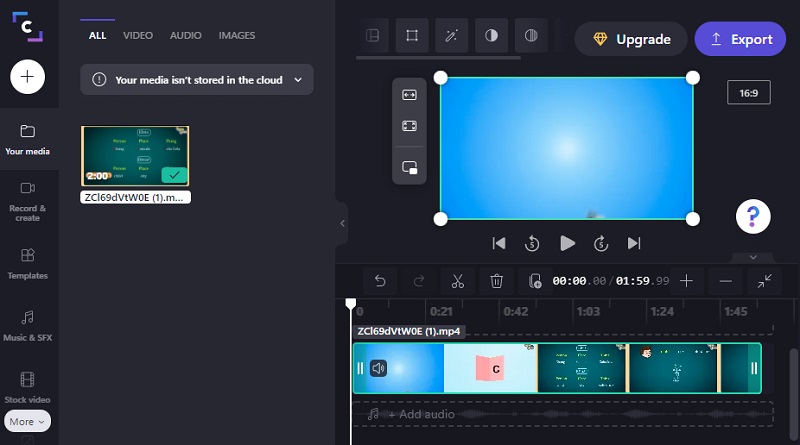
3. Görüntü
Mac ve Windows'ta edinebileceğiniz video düzenleyicilerden biri Vimeo'dur. Sadece bir video düzenleyici olarak değil, aynı zamanda bir video paylaşım platformu olarak da çalışır. Diğer sosyal medya sitelerine biraz benzer. Videolarınızı haber akışında paylaşabilir, canlı yayın yapabilir, yayın ve video düzenleme yapabilirsiniz. Video kliplerinizi kalitelerinden ödün vermeden kırpmak istiyorsanız bu araç tam size göre.
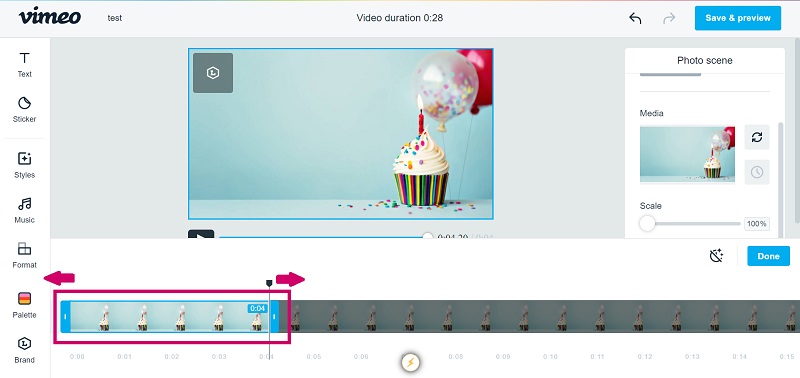
4. 123 Uygulama
123 Apps web sitesi de internetteyken video kliplerinizi kesmek istiyorsanız iyi bir alternatiftir. Çok çeşitli ses ve video dosya formatlarıyla uyumlu web tabanlı bir düzenleme programıdır. Kullanıcı dostu tasarımı nedeniyle, bu program genel olarak video düzenleme veya video düzenleme konusunda yeni olanlar için değerli olabilir. Dahil edilen yazılım sayesinde, video kliplerinizi düzenlemek, kırpmak, kesmek ve birleştirmek çok kolay olacak.

Bölüm 3. Karşılaştırma Tablosu
Hangi video kırpıcının video kliplerinizi keseceğinize karar vermekte zorluk çektiğinizi varsayalım. Bu durumda aşağıdaki tablo hangisini seçeceğiniz konusunda size yardımcı olabilir.
- Özellikleri
- Mac ve Windows'u destekleyin
- Temel Düzenleme Araçları
- Farklı video dosyası formatlarını destekler
| ShotCut | Vidmore Video Dönüştürücü | KlipŞampiyon | Vimeo | 123 Uygulamalar |
Bölüm 4. Shotcut Hakkında SSS: Videolar Nasıl Kesilir
Shotcut'ın diğer video düzenleyicilere üstünlüğü nedir?
Çok parçalı düzenleme zaman çizelgesi, renk anahtarı, video ve ses efektleri yükleme yeteneği ve çok daha fazlası gibi gelişmiş özelliklere sahiptir.
Shotcut kullanmanın dezavantajı nedir?
Diğer ticari araçlarla karşılaştırıldığında, başlıklar ve metinlerle çalışmak daha uzun sürebilir.
Shotcut'ı bir mobil cihaza yükleyebilir miyim?
Şu anda Shotcut henüz mevcut değil, ancak mobil cihazlarda video kliplerinizi kırpmanıza yardımcı olabilecek InShot, KineMaster ve CapCut gibi birçok uygulama var.
Sonuç
İşte aldın! Artık merak etmekte zorluk çekmeyeceksiniz. Shotcut ile bir video nasıl kırpılır. Tek yapmanız gereken yukarıdaki resme bakmak. Ancak Shotcut o kadar kullanıcı dostu olmadığı için, yukarıda en çok önerilen alternatif programlara gidebilirsiniz.


